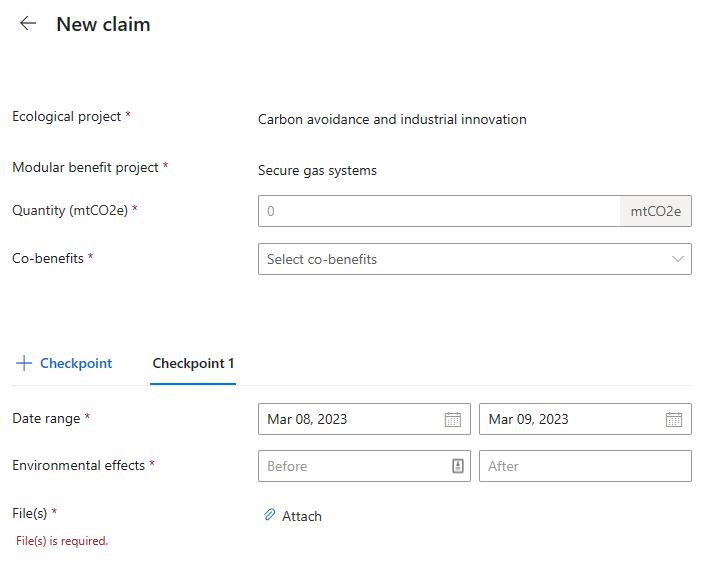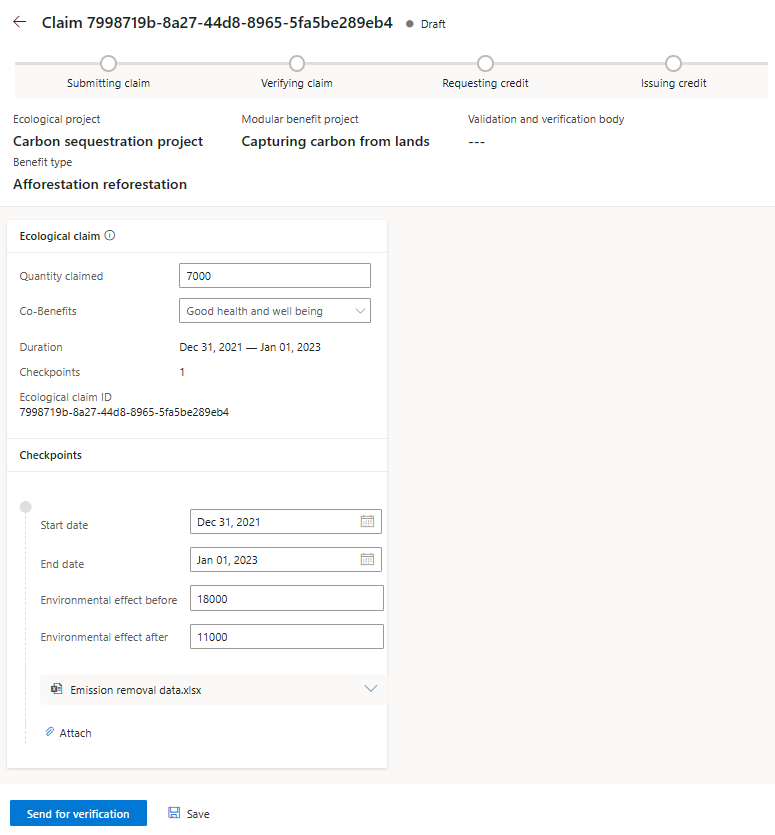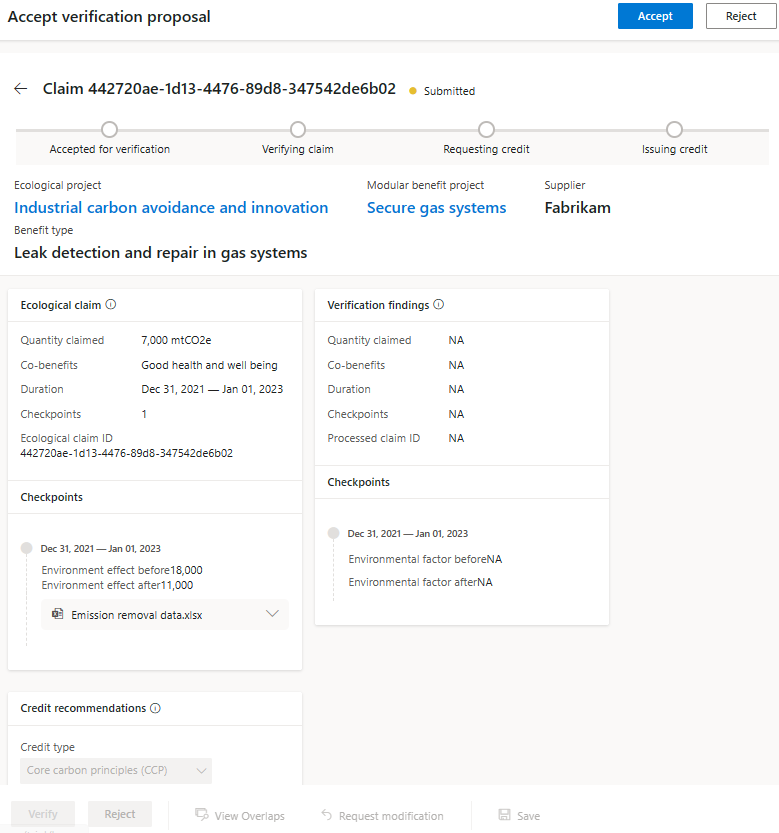Processar reclamações no Serviço de Crédito Ambiental (versão preliminar)
Importante
Algumas ou todas estas funcionalidades estão disponíveis como parte de uma versão preliminar. O conteúdo e a funcionalidade estão sujeitos a alterações. Você pode acessar o ambiente de área restrita do Serviço de Crédito Ambiental (versão preliminar) para fazer uma avaliação de 30 dias. Para usar o Serviço de Crédito Ambiental (versão preliminar) em um ambiente de produção, preencha o Formulário de inscrição do Serviço de Crédito Ambiental (versão preliminar).
Este artigo mostra como criar, enviar e verificar reclamações no Serviço de Crédito Ambiental (versão preliminar).
Para obter instruções sobre como realizar essas tarefas com as APIs do Serviço de Crédito Ambiental (versão preliminar), acesse Visão geral de referência da API do Serviço de Crédito Ambiental (versão preliminar).
Criar reclamações
Função no mercado: Fornecedor
Para cada projeto de benefício modular cadastrado de um projeto ecológico, o fornecedor pode definir as reclamações.
Na guia Projetos de benefícios modulares, selecione o projeto de benefícios modulares para o qual você deseja criar uma declaração.
Na tela de detalhes do projeto, selecione o botão + Declaração no cartão do projeto de benefício modular.
Insira os detalhes na página Nova declaração, incluindo os detalhes do ponto de verificação da declaração. Adicione mais pontos de verificação, se necessário.
Para cada ponto de verificação de reclamação, anexe os arquivos relevantes que você deseja compartilhar com o órgão de validação e verificação para fins de verificação da reclamação. Para obter mais informações sobre como anexar arquivos, acesse Gerenciar arquivos no Serviço de Crédito Ambiental (versão preliminar).
Selecione o botão Criar declaração para salvar a declaração no estado de rascunho.
Enviar reclamações
Função no mercado: Fornecedor
Depois de criar uma declaração, ela será exibida na tela de detalhes do projeto.
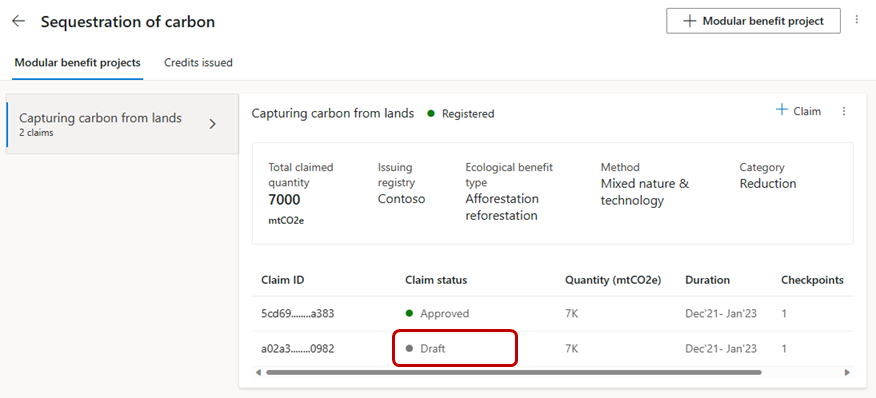
Selecione a ID da Reclamação na tabela de reclamações para visualizar a página de detalhes da reclamação. Na página Detalhes da declaração, você pode exibir os detalhes do ponto de verificação e os arquivos anexados a cada ponto de verificação.
Você pode atualizar a declaração, os detalhes do ponto de verificação, anexar mais arquivos a cada ponto de verificação ou excluir os arquivos já anexados antes de enviar a declaração para verificação. Para anexar arquivos a um ponto de verificação, abra os detalhes do ponto de verificação selecionando Ver mais ou selecionando o intervalo de datas do ponto de verificação. Para obter mais informações sobre como anexar arquivos, acesse Gerenciar arquivos no Serviço de Crédito Ambiental (versão preliminar).
Selecione o botão Enviar para verificação e, em seguida, selecione o órgão de validação e verificação para criar uma proposta de verificação de reclamação e enviá-la ao órgão de validação e verificação.
Depois de enviar as reclamações, visualize o status das reclamações para cada projeto de benefício modular registrado na página de detalhes do projeto. Para uma reclamação enviada, o status será exibido como Enviado.
Verificar uma reclamação
Função no mercado: corpo de validação e verificação
Essas instruções mostram como revisar, aceitar, rejeitar ou solicitar modificações ou esclarecimentos a uma declaração ecológica enviada pelo fornecedor.
No painel do órgão de Validação e verificação, selecione uma declaração em ID da Declaração para visualizá-la.
Selecione o botão Aceitar na parte superior da tela para aceitar a tarefa de verificação da declaração.
Selecione Visualizar sobreposições para verificar a contagem dupla. Para obter mais informações sobre contagem dupla, acesse Evitar contagem em duplicidade de créditos no Serviço de Crédito Ambiental (versão preliminar).
Se não houver sobreposições, uma mensagem será exibida dizendo Nenhuma sobreposição de projeto encontrada.
Se houver sobreposições, a página Projetos sobrepostos é exibida.
Na visualização de verificação da declaração, você poderá exibir os detalhes da declaração ecológica junto com os detalhes do ponto de verificação. Você também pode exibir o projeto de benefício modular associado e os detalhes do projeto ecológico selecionando o projeto de benefício modular ou projeto ecológico. Você também pode visualizar os arquivos anexados para cada ativo. Selecione o link acordeão ao lado de cada arquivo para visualizar os detalhes do arquivo.
Após a conclusão da verificação da declaração, registre suas descobertas na seção Resultados da verificação da declaração processada.
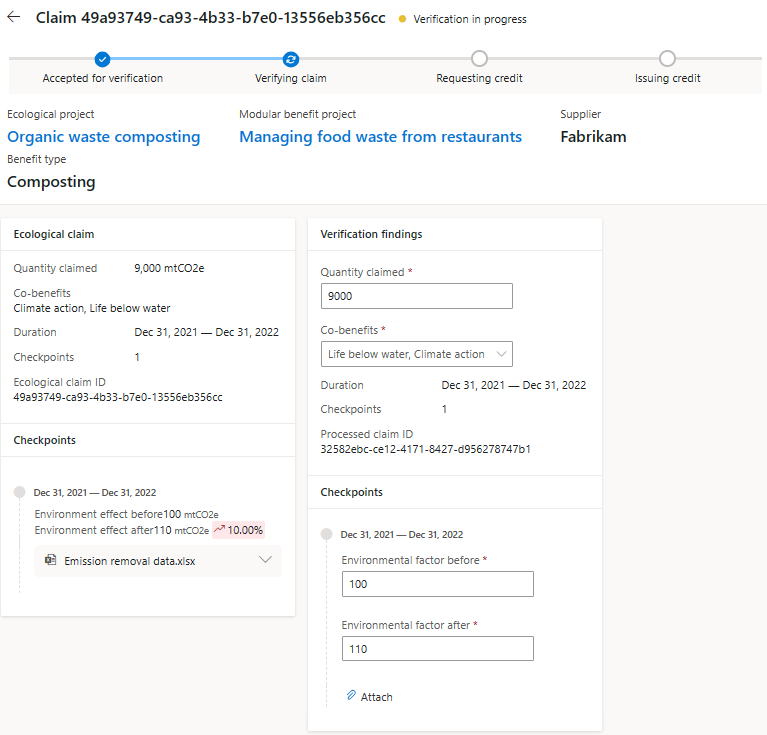
Anexe os relatórios e documentos de verificação necessários para cada um dos pontos de verificação selecionando Anexar nos detalhes do ponto de verificação.
Depois que os resultados da verificação forem registrados, selecione Verificar para aprovar a verificação da declaração.
Se a verificação não for bem-sucedida, você pode rejeitar a reclamação selecionando Rejeitar. Se você precisar de detalhes ou esclarecimentos adicionais do fornecedor durante a verificação, será possível enviar a declaração ecológica de volta ao fornecedor selecionando Solicitar modificação. No pop-up Solicitar modificação?, descreva as modificações necessárias e, em seguida, selecione Confirmar.
O status da reivindicação mudará para Retornado para modificação. Agora, o fornecedor pode editar os detalhes da declaração, salvar ou reenviar a declaração para verificação ao órgão de validação e verificação. Depois que a declaração ecológica for reenviada, o status mudará para Verificação retomada. Agora, o órgão de validação e verificação pode tomar mais medidas em relação à declaração ecológica.
Depois que a declaração ecológica for verificada, adicione os atributos recomendados do crédito proposto na seção Recomendações de crédito da declaração processada e selecione Solicitar emissão de crédito para encaminhar a solicitação de emissão de crédito da declaração ecológica verificada ao registro emissor.
Após a declaração processada ser reenviada para emissão de crédito, o status na página de declaração será alterado para Crédito solicitado.
Se o órgão de validação e verificação quiser modificar ainda mais a solicitação de emissão enviada, é possível selecionar Retirar para retirar uma solicitação de emissão enviada. Após a retirada da solicitação, o órgão de validação e verificação pode atualizar os resultados da verificação e as recomendações de crédito e, em seguida, reenviar a solicitação de emissão de crédito.
Informações relacionadas
Visão geral do Serviço de Crédito Ambiental (versão preliminar)
Glossário do Serviço de Crédito Ambiental (versão preliminar)